蘋果mac怎麼裝雙係統了解的親說下
提問者:會說話嘚喵喵 | 瀏覽 次 | 提問時間:2017-01-03 | 回答數量:3
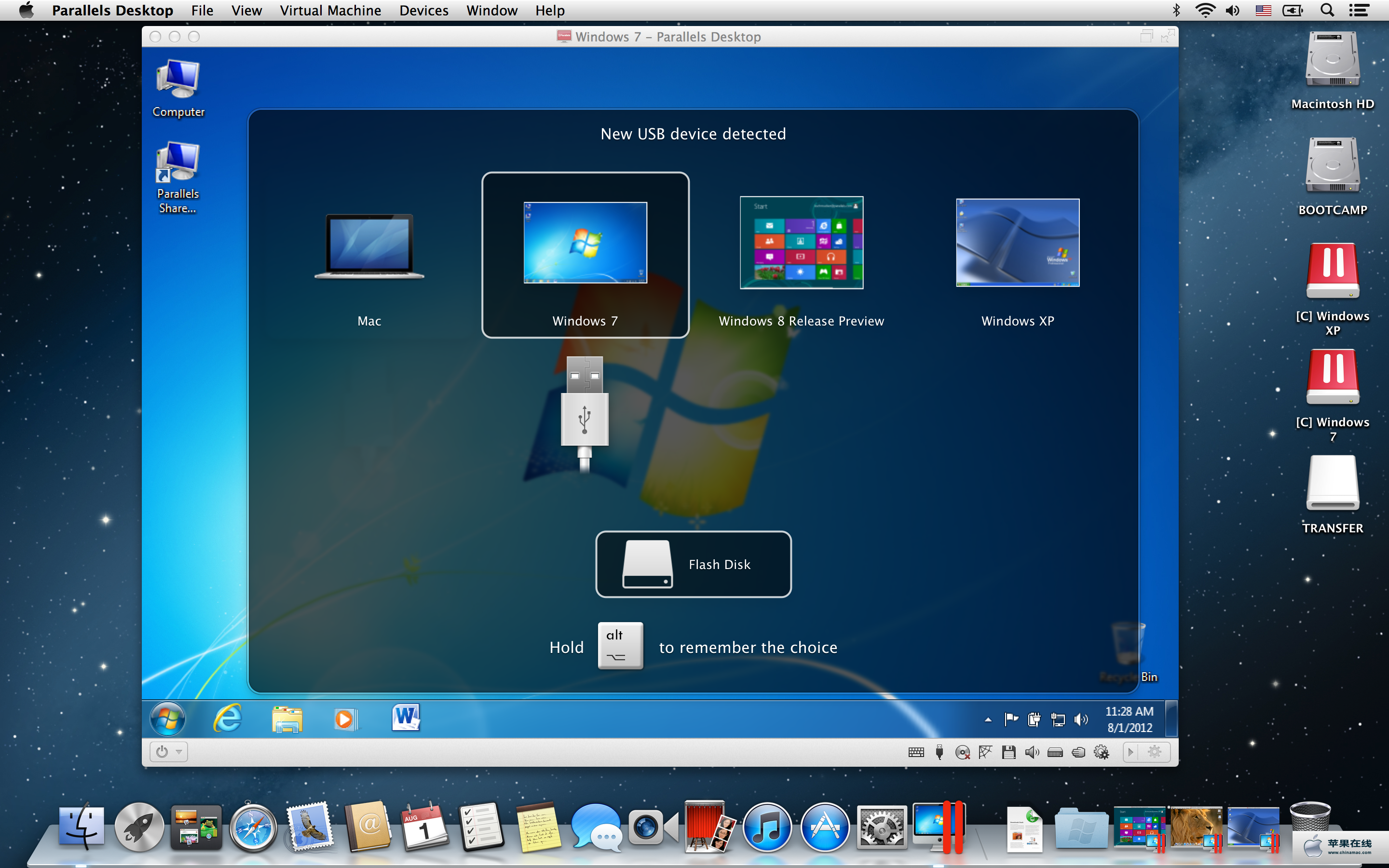 1、MAC的機器沒必要安裝WIN的係統的,因為色彩顯示的話在MAC的機器上WIN是沒法和MAC比的,另外有一個特別,MAC筆記本安裝WIN係統後散熱有點……呃,基本上最上方的一橫條...
1、MAC的機器沒必要安裝WIN的係統的,因為色彩顯示的話在MAC的機器上WIN是沒法和MAC比的,另外有一個特別,MAC筆記本安裝WIN係統後散熱有點……呃,基本上最上方的一橫條...
已有3條答案
sendoh丶lee
回答數:21190 | 被采納數:3
2017-01-03 16:05:08
1、MAC的機器沒必要安裝WIN的係統的,因為色彩顯示的話在MAC的機器上WIN是沒法和MAC比的,另外有一個特別,MAC筆記本安裝WIN係統後散熱有點……呃,基本上最上方的一橫條誇張一點的說可以煮雞蛋的感覺……
2、WIN現在破解版很多,如果一定要安裝WIN可以用破解版的,但MAC的機器最好使用安裝版而非GHOST版,因為驅動在MAC的係統光碟裏麵附帶有WIN的,中國的D盤……這個有點意思,隻有你理解了3的答案後就不用問這個問題了
3、MAC如果一定要安裝WIN的係統,推薦保留MAC的係統,這樣也不至於太糟蹋了機器不是?可以在MAC的係統裏使用自帶的BOOTCAMP工具直接安裝WIN的係統,推薦安裝WIN係統的時候隻使用一個分區,新手安裝的時候可能會因為分區問題導致MAC係統本身給破壞,如果要雙係統的話,
蘋果電腦裝雙係統的方法:
步驟一 先使用Boot Camp 分割磁盤
1.在Finder工具條中點選“前往”按鈕,在彈出的菜單中選擇“實用工具”:
2.在打開的“實用工具”窗格中,選擇“實用工具”資料夾下的“Boot Camp助理”程式:
3.執行BootCamp程式,打開“BootCamp助理”窗格第一步,是BootCamp的介紹,可直接點擊“繼續”按鈕進了下一步:
4.在此步,是從當前硬盤中給將要安裝的MS windows操作係統的係統分區的重要一步。可以“使用32G”分區,也可以均等分割,也可以拖動中間的小點按需要劃分,具體根據使用情況來定。Win7較XP要多些空間,同時如果你將在Windows中安裝較多程序的話也建議多分一點,但一般50G都應該足夠了:
5.大小確定後點擊右下角的“分區”按鈕開始分區,很人性化的有進度條顯示,而不像WINDOWS係統一樣分區隻有幹等著:
6.稍等一會,分區完畢,切換到“開始安裝Windows”界麵,提示插入係統光盤:
7.係統光盤插入後直接點擊右下角的“開始安裝”按鈕,一會係統係統會自動重啟。
重啟正確讀取光盤後,會直接進入到我們熟悉的Windows安裝界麵。
步驟二 安裝Windows OS
1.重啟進入分區界麵後,一定要選擇BOOTCAMP的分區,然後點選“Driveoptions(advanced)”按鈕:
2.在下一界麵中,單擊“Format”按鈕,先將把分區格式化成NTFS格式:
3.後麵的操作就和MS Windows安裝步驟一樣了,直接等安裝過程完成,直到出現Windows桌麵即可:
步驟三 為Windows安裝驅動
待係統安裝完畢後,如果提示安裝驅動,先不要安裝集成的驅動;
1.將蘋果電腦隨帶的蘋果係統光盤播放光驅,讓係統自動安裝完成BootCamp驅動,雙擊光盤內的Setup.exe程序;
2.打開歡迎使用boot camp安裝程序:
3.在“Boot Camp”窗口上,點擊“下一步”
之後一路點擊“下一步”,完成所有驅動以及軟件的安裝;
在最後一步建議勾選上“apple software update(windows版)”複選框:
單擊“安裝”按鈕開始安裝,
安裝完畢後機器會自動重啟,並進入Windows操作係統;
進入windows係統後建議並運行Apple Software Update軟件,對驅動進行更新:
在以後需要切換係統時,可以在開機時按住ALT鍵,會彈出係統選擇功能,按鍵盤上的方向鍵選擇好係統後按回車鍵即可進入相應的係統。
希望能夠幫到你。
這麼任性一次
回答數:40170 | 被采納數:2
2017-01-03 15:33:29
1. 在Mac係統下打開Finder
2. 找到Application(應用程序)一項。
3. 找到其中的Boot Camp 輔助程式,打開。
4. 此時Boot Camp會提示你,它能協助你在Mac電腦上安裝Windows操作係統。點擊右下角的“繼續”。
5. 此時會看到Boot Camp助理提示你創建用於Windows的分區。中間有一個可以拖拽的豎條給Mac和Windows係統分配空間,你可以自己選擇。如果想裝Win7的話最少要10GB空間,另外還要給別的程序留出足夠的程序。選好以後確定開始分區,Boot Camp會將你的硬盤按你的選擇進行分區。
希望我的回答能幫到您,謝謝您,望采納
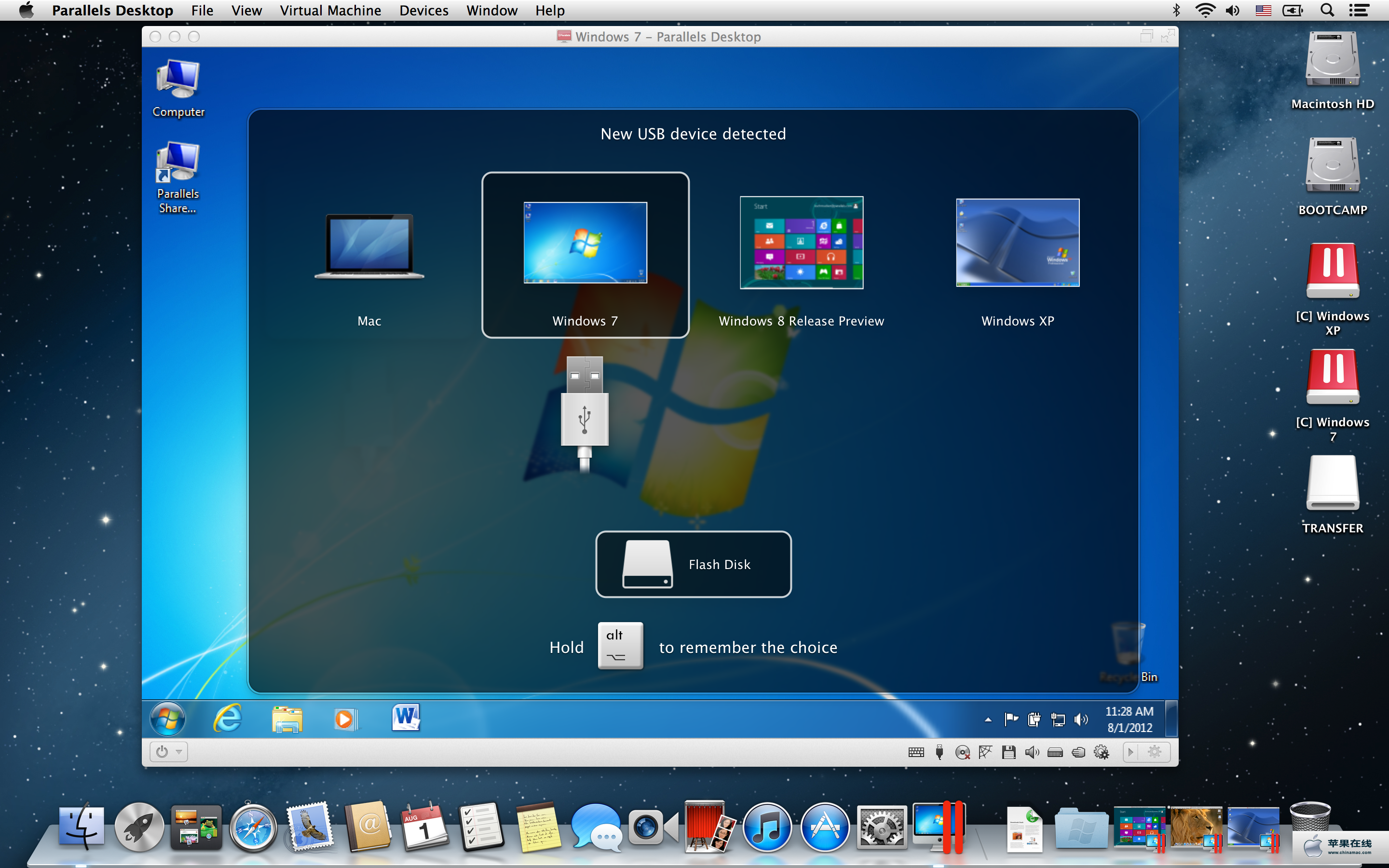 1、MAC的機器沒必要安裝WIN的係統的,因為色彩顯示的話在MAC的機器上WIN是沒法和MAC比的,另外有一個特別,MAC筆記本安裝WIN係統後散熱有點……呃,基本上最上方的一橫條...
1、MAC的機器沒必要安裝WIN的係統的,因為色彩顯示的話在MAC的機器上WIN是沒法和MAC比的,另外有一個特別,MAC筆記本安裝WIN係統後散熱有點……呃,基本上最上方的一橫條...